[Guida Dettagliata] Cos'è DivX Converter e Come Utilizzarlo?
Hai mai provato la frustrazione di non riuscire a riprodurre un file video sul tuo dispositivo, nonostante tutti i tentativi? Ecco dove DivX Converter diventa tuo alleato.
Questo strumento agisce come una bacchetta magica sui tuoi file video, trasformandoli in un formato che i tuoi dispositivi possono facilmente leggere e riprodurre. Segui questa guida per scoprire di più su DivX Converter e su come utilizzarlo per migliorare la tua esperienza video.
Parte 1. Che Cos'è DivX Converter?
DivX Converter è un software che fa proprio ciò che dice il suo nome: converte video. Potresti avere un video in un formato non riconosciuto dalla tua TV, computer o smartphone. DivX Converter trasforma quel video in un file DivX, MKV, HEVC o MP4.
Convertendo il tuo video in uno di questi formati, ti assicuri che il tuo dispositivo possa riprodurlo senza intoppi. Inoltre, DivX Plus Converter offre funzionalità avanzate, permettendo agli utenti di creare video DivX e DivX Plus di alta qualità, inclusi video HD H.264 con audio AAC in formato file MKV, garantendo così un'esperienza visiva di livello superiore.

Funzionalità di DivX Converter
Scopriamo cosa rende DivX Converter così speciale. Ecco cinque funzionalità chiave davvero utili:
- Facilità d'uso: L'interfaccia è intuitiva. Bastano pochi clic e il gioco è fatto.
- Conversione Video di Alta Qualità: Preserva la qualità originale del tuo video anche dopo la conversione.
- Supporto Multiplo di Formati: Oltre a DivX, supporta anche i formati MKV, MP4 e HEVC, offrendoti quindi flessibilità nella conversione dei tuoi video.
- Conversione Batch: Hai molti video da convertire? Nessun problema. DivX Converter ti permette di convertire più file contemporaneamente, risparmiandoti tempo.
- Opzioni Avanzate: Per gli utenti più esperti, sono disponibili impostazioni avanzate come risoluzione personalizzata, bitrate e altro per ottimizzare l'output del tuo video.
Parte 2. Come Usare DivX Converter per Convertire in DivX?
DivX Video Converter è progettato per facilitare la conversione dei formati video più diffusi in video DivX (.divx) e DivX Plus (.mkv) di alta qualità per il tuo PC e dispositivi certificati DivX. Consente di regolare le impostazioni di codifica, unire video e aggiungere sottotitoli e tracce audio multiple. Ecco una guida semplificata basata sulle informazioni ufficiali di DivX:

Passaggio 1: Scarica e Installa - Prima di tutto, verifica di avere DivX Converter installato sul computer. È possibile scaricarlo direttamente dal sito ufficiale di DivX.
Passaggio 2: Apri DivX Converter - Avvia il programma. Grazie alla sua interfaccia intuitiva, navigare e operare sarà semplicissimo.
Passaggio 3: Importa i Tuoi Video - Importa i file video che vuoi convertire direttamente su DivX Converter. Puoi trascinare i file nel convertitore oppure utilizzare l'opzione di importazione disponibile nel programma.
Passaggio 4: Seleziona il Formato di Output - Opta per DivX (.divx) o DivX Plus (.mkv) come formato di output, in base alle tue necessità e alla compatibilità con i tuoi dispositivi.
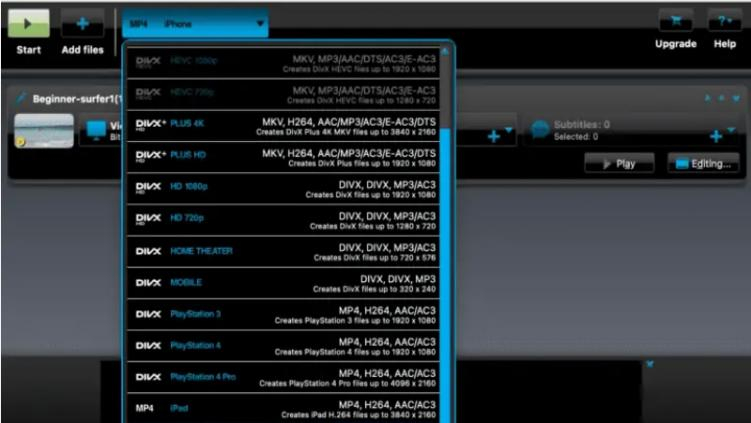
Passaggio 5: Personalizza le Impostazioni (Facoltativo) - DivX Converter offre la possibilità di personalizzare le impostazioni di codifica, come risoluzione e bitrate, per coloro che desiderano un maggiore controllo sull'output. Questo passaggio è facoltativo e destinato a utenti con esigenze specifiche per i loro video.
Passaggio 6: Converti - Inizia il processo di conversione. Il software trasformerà i tuoi video nel formato scelto, bilanciando qualità e dimensione del file.
Passaggio 7: Accedi ai Tuoi Video - Dopo la conversione, i tuoi video saranno pronti e compatibili con una vasta gamma di dispositivi che supportano i formati DivX.
DivX Converter offre inoltre funzionalità avanzate come la fusione di video e l'aggiunta di sottotitoli e tracce audio multiple, rendendolo uno strumento versatile per tutte le tue necessità di conversione video.
Parte 3: Suggerimenti Pro - Cosa Fare se Devi Convertire da DivX ad Altri Formati?
Anche se DivX Converter è la soluzione ideale per convertire vari formati video in DivX, talvolta potresti avere la necessità di fare il contrario, cioè di convertire DivX in altri formati per una compatibilità più ampia, una riproduzione più semplice su diversi dispositivi o per una memorizzazione più efficiente.
In questi casi, HitPaw Video Converter si rivela un'ottima scelta. Non si limita a migliorare la qualità video; è una vera e propria forza motrice capace di convertire i video, inclusi i file DivX, in un'ampia varietà di altri formati.
Perché Scegliere HitPaw Video Converter?
Esistono molteplici motivi validi per scegliere HitPaw Video Converter per la conversione di DivX o di qualsiasi altro formato video:
- Supporta oltre 1000 formati multimediali, rendendolo estremamente versatile per ogni necessità di conversione
- Garantisce una conversione senza perdite di qualità, preservando l'alta definizione dei tuoi video, inclusi quelli in 8K e 4K
- Include strumenti di editing per ritagliare, unire, ridimensionare e aggiungere effetti ai video prima della conversione
- Ha un'interfaccia utente intuitiva e semplice, che permette a chiunque di convertire video facilmente senza richiedere competenze tecniche
- Utilizzo al 100% senza interruzioni pubblicitarie
Come Utilizzare HitPaw Video Converter per Convertire DivX
Passaggio 1: Aggiungi il Tuo File DivX - Avvia HitPaw e aggiungi il tuo file DivX trascinandolo all'interno del programma.

Passaggio 2: Seleziona il Formato di Output Desiderato - Scegli il formato in cui desideri convertire il tuo file, oltre alla cartella di destinazione per il file convertito.

Passaggio 3: Converti - Clicca sul pulsante di conversione per iniziare. Se hai più file, utilizza l'opzione "Converti Tutto".

Parte 4. Domande Frequenti su DivX per iMac
D1. È DivX ormai obsoleto?
R1. No, DivX non è affatto obsoleto. Anche se c'è un po' di confusione a causa del formato DIVX, un formato video digitale che non è più in uso, DivX oggi si identifica con un codec video noto per la sua capacità di ridurre significativamente le dimensioni dei file video mantenendo al contempo una qualità visiva piuttosto alta. DivX è ancora ampiamente usato e supportato su una varietà di dispositivi e piattaforme.
D2. Che cosa è un decodificatore DivX?
R2. Il decodificatore DivX è un componente che permette al tuo dispositivo o al tuo lettore multimediale di decodificare (cioè decomprimere) e riprodurre file video codificati in DivX. È indispensabile per visualizzare video DivX sul tuo dispositivo, assicurando una riproduzione fluida e senza problemi. La maggior parte dei dispositivi e dei lettori multimediali moderni sono equipaggiati con decodificatori DivX o ne permettono il supporto attraverso aggiornamenti software.
In Conclusione
DivX continua a essere un codec video di grande rilevanza e ampiamente utilizzato, che permette agli utenti di fruire di video ad alta qualità in un formato compresso. HitPaw Video Converter emerge come una soluzione preminente per chi desidera convertire i file DivX in altri formati, o viceversa. Presenta un'ampia gamma di caratteristiche, inclusa la conversione video senza perdite di qualità e l'offerta di strumenti di editing avanzati.
Sia che tu abbia bisogno di DivX Converter per Mac o per qualsiasi altro dispositivo, utilizzare DivX o HitPaw Video Converter per le tue necessità video può notevolmente arricchire la tua esperienza visiva, senza occupare uno spazio di archiviazione eccessivo.






 HitPaw Ottimizzazione Video
HitPaw Ottimizzazione Video  HitPaw Rimozione Oggetti Video
HitPaw Rimozione Oggetti Video



Condividi questo articolo:
Selezionare la valutazione del prodotto:
Joshua Hill
Caporedattore
Lavoro come libero professionista da più di cinque anni. Mi colpisce sempre quando scopro cose nuove e conoscenze aggiornate. Penso che la vita sia illimitata, ma io non conosco limiti.
Visualizza tutti gli articoliLascia un commento
Crea il tuo commento per gli articoli di HitPaw